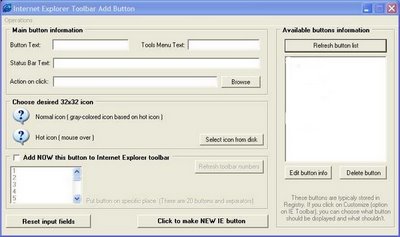IL nuovo sistema operativo Windows Vista ha introdotto l'utilizzo di una nuova tecnologia denominata ReadyBoost che sfrutta un hardware molto comune come le penne usb per velocizzare il sistema nel casi sia presente poca RAM sul proprio istema.
Per utilizzare questa tecnologia occorre:
- una porta USB 2.0 libera sul proprio PC
- na memoria flash con almeno una lettura di 4 K
a 2,5 Mb/Sec e una scrittura di 512 K a 1,75 Mb/sec (letture e scritture
random) - la dimensione della memoria flash parte da un
minimo di 250 Mb ad un massimo di 4 Gb
Ready Boost non deve esser considerato un'estensione della memoria
RAM, ma per archiviare un duplicato di dati temporanei già contenuti sul sul
disco rigido. Per tal motivo un distacco a caldo della memoria flash non causa
nessun danno in quanto i dati contenuti sono comunque presenti sul disco fisso,
col vantaggio però che molte operazioni effettuate dal sistema operativo in
background verranno svolte più velocemente. I dati registrati sulla memoria
flash sono criptati con algoritmo AES-128, per garantire la sicurezza dei propri
dati.
E' ammesso l'utilizzo di un solo dispositivo ReadyBoost.
Ma vediamo come si utilizza questa tecnologia.
Procuriamoci una memoria flash adatta e la inseriamo nella porta USB.
Si presenta questa maschera:

il cursore indica l'opzione ReadyBoost per migliorare la velocità del sistema
(ci si arriva comunque da Risorse del Computer).
Cliccando sul link ci si presenta questa maschera
dove selezionando l'opzione Utilizza il dispositivo e quindi il bottone
Applica si attiva il ReadyBoost. Da notare come Vista provvede a fornirci
in automatico le impostazioni sulla base della capienza della chiave USB.
Tutto quanto era necessario è stato fatto!
Come ho detto prima a questa maschera ci si arriva pure dal bottone Menu =>
Computer e quindi cliccando col destro sulla periferica flash USB 
quindi su Proprietà e successivamente sul pannello ReadyBoost
Da notare che la memoria flash ora contiene un solo file denominato
ReadyBoost; se clicchiamo sopra questo file col destro e quindi la voce
Proprietà
L'utilizzo di ReadyBoost appare una buona idea, tenuto conto anche
del fatto che le memorie flash rimangono spesso inutilizzate o utilizzate
raramente, non preoccupandosi di una eventuale usura
perchè ReadyBoost utilizza una tecnica che ottimizza le prestazioni delle
memorie flash.